
Muunna Excel PowerPointiksi Javassa
Excel ja PowerPoint ovat kaksi laajasti käytettyä sovellusta, jotka ovat välttämättömiä monilla yrityksillä ja toimialoilla. Excel on yleisesti käytössä tietojen tallentamiseen ja järjestämiseen, kun taas PowerPointia käytetään usein esitysten ja diaesitysten luomiseen. Excel-tiedostojen muuntaminen PowerPoint-esityksiksi on yleinen tehtävä, joka monien ihmisten on tehtävä, ja sen tekeminen manuaalisesti voi olla aikaa vievää ja altista virheille. Tässä blogikirjoituksessa annamme kattavan oppaan Excelin muuttamiseksi PowerPointiksi Java REST API:n avulla. Käsittelemme erilaisia tekniikoita, joilla muunnosprosessia voidaan automatisoida ja tehostaa. Olitpa kehittäjä tai liiketoiminnan ammattilainen, tämä opas auttaa sinua virtaviivaistamaan työnkulkuasi ja säästämään aikaa. Aloitetaan!
- Excel to PowerPoint -muunnossovellusliittymä
- Muunna Excel PowerPointiksi Javassa
- Excelin lisääminen PowerPointiin cURL-komennoilla
Excel to PowerPoint -muunnossovellusliittymä
Aspose.Cells Cloud SDK for Java on tehokas pilvipohjainen API, joka tarjoaa laajan valikoiman ominaisuuksia Excel-tiedostojen käsittelyyn. Joitakin keskeisiä ominaisuuksia ovat Excel-PowerPointi, XLS-PDF-, XLS-HTML-, Excel-tiedostojen yhdistäminen ja jakaminen ja paljon muuta. API on suunniteltu joustavaksi ja muokattavaksi, jotta kehittäjät voivat rakentaa ratkaisuja, jotka vastaavat heidän erityistarpeisiinsa. Automatisoi ja virtaviivaista Exceliin liittyvät tehtäväsi pilvessä ilman ohjelmiston tai laitteiston asentamista.
Nyt ensimmäinen askel on lisätä SDK-viittaus Java-projektiin.
<repositories>
<repository>
<id>AsposeJavaAPI</id>
<name>Aspose Java API</name>
<url>https://repository.aspose.cloud/repo/</url>
</repository>
</repositories>
<dependencies>
<dependency>
<groupId>com.aspose</groupId>
<artifactId>aspose-cells-cloud</artifactId>
<version>22.8</version>
</dependency>
</dependencies>
Jos et ole tilannut Aspose Cloud -palvelua, luo ilmainen tili käyttämällä voimassa olevaa sähköpostiosoitetta. Hae sitten asiakastunnus ja asiakassalaisuuden tiedot dashboardista.
Muunna Excel PowerPointiksi Javassa
Tässä osiossa kerrotaan, miten Excel muunnetaan PowerPointiksi Javalla.
- Luo CellsApi-esiintymä samalla, kun välität asiakkaan tunnistetiedot syöttöargumentteina.
- Luo muuttujia, joissa on syöte Excel-nimi, tuloksena oleva muoto PowerPoint-muodossa ja tulostiedoston nimi.
- Lue Excel-tiedosto paikalliselta asemalta käyttämällä tiedosto-ilmentymää.
- Lataa sitten Excel-laskentataulukko pilvitallennustilaan käyttämällä uploadFile(…) -menetelmää.
- Kutsu lopuksi menetelmä cellsWorkbookGetWorkbook(…) suorittaaksesi muunnos Excelistä PowerPointiin. Muuntamisen jälkeen tuloksena oleva tiedosto tallennetaan pilvitallennustilaan.
// Lisää esimerkkejä on osoitteessa https://github.com/aspose-cells-cloud/aspose-cells-cloud-java
try
{
// Hanki ClientID ja ClientSecret osoitteesta https://dashboard.aspose.cloud/
String clientId = "bb959721-5780-4be6-be35-ff5c3a6aa4a2";
String clientSecret = "4d84d5f6584160cbd91dba1fe145db14";
// luo CellsApi-esiintymä käyttämällä asiakkaan tunnistetietoja
CellsApi api = new CellsApi(clientId,clientSecret);
// syötettävän Excel-työkirjan nimi
String fileName = "myDocument.xlsx";
// salasanan tiedot, jos työkirja on salattu
String password = null;
// Määritä asettaaksesi työkirjan rivit automaattisesti sovitettaviksi.
Boolean isAutoFit = true;
// Määrittää, tallennetaanko vain taulukkotiedot.
Boolean onlySaveTable = true;
// tuloksena oleva tiedostomuoto
String format = "PPTX";
// lataa tiedosto paikallisesta järjestelmästä
File file = new File(fileName);
// lataa XLSB-syöte pilvitallennustilaan
api.uploadFile("input.xlsx", file, "default");
// suorittaa asiakirjan muunnostoiminnon
File response = api.cellsWorkbookGetWorkbook("input.xlsx", password,format,
isAutoFit, onlySaveTable, null,"default", "Resultant.pptx","default", null);
// tulosta menestysviesti
System.out.println("Successfull conversion of Excel to PowerPoint !");
}catch(Exception ex)
{
System.out.println(ex.getMessage());
}
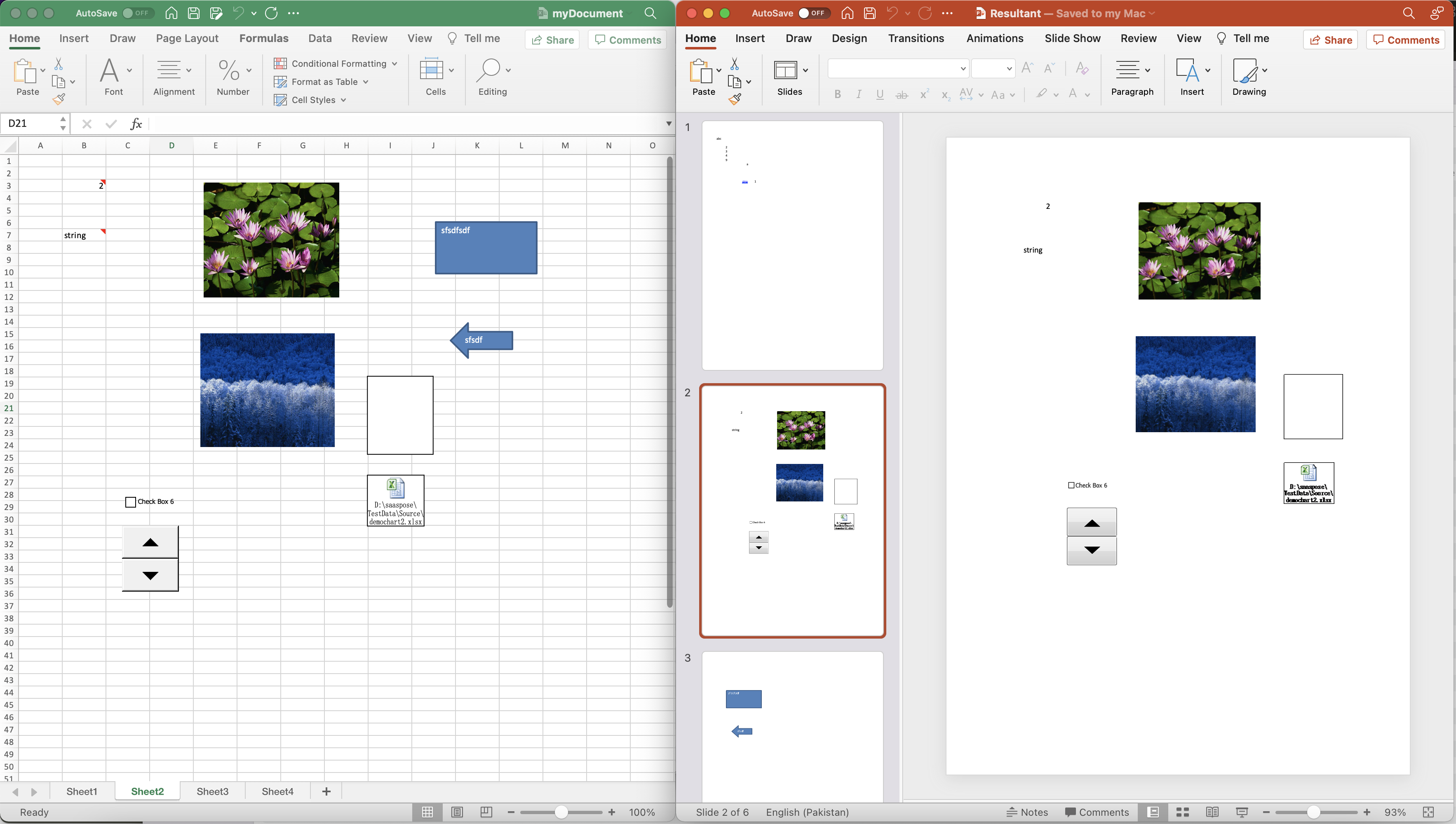
Kuva 1: - Esikatselu Excelistä PowerPointiin
Voit ladata syötetyn Excel-työkirjan ja tuloksena olevan PowerPointin osoitteesta myDocument.xlsx ja Resultant.pptx.
Excelin lisääminen PowerPointiin cURL-komennoilla
Koska REST-sovellusliittymiin pääsee helposti cURL-komentojen kautta, joten tässä osiossa aiomme muuntaa XLS:n PPT:ksi cURL-komentojen avulla. Nyt ensimmäinen askel on luoda JWT-käyttöoikeus, kun suoritetaan seuraava komento.
curl -v "https://api.aspose.cloud/connect/token" \
-X POST \
-d "grant_type=client_credentials&client_id=bb959721-5780-4be6-be35-ff5c3a6aa4a2&client_secret=4d84d5f6584160cbd91dba1fe145db14" \
-H "Content-Type: application/x-www-form-urlencoded" \
-H "Accept: application/json"
Nyt kun meillä on henkilökohtainen JWT-tunnus, meidän on suoritettava seuraava komento ladataksemme Excelin pilvitallennustilasta, suorittaaksemme muunnoksen PowerPointiin ja tallentaaksemme tulosteen pilvitallennustilaan.
curl -v -X GET "https://api.aspose.cloud/v3.0/cells/input.xlsx?format=PPTX&isAutoFit=true&onlySaveTable=true&outPath=Resultant.pptx&checkExcelRestriction=true" \
-H "accept: application/json" \
-H "authorization: Bearer <JWT Token>"
Johtopäätös
Yhteenvetona voidaan todeta, että Aspose.Cells Cloud tarjoaa tehokkaan ja joustavan ratkaisun Excel-tiedostojen muuntamiseen PowerPoint-esityksiksi ja Excel-tietojen käsittelyyn pilvessä. Tämän API:n avulla voit virtaviivaistaa työnkulkuasi ja automatisoida Exceliin liittyviä tehtäviä, mikä säästää aikaa ja minimoi virheet. Tässä blogiviestissä olemme tarjonneet kattavan oppaan Excelin muuntamisesta PowerPointiksi Javalla. Toivomme, että tästä blogikirjoituksesta on ollut apua yrityksesi tai kehitystarpeesi edellyttämien yksityiskohtien antamisessa.
Jos kohtaat ongelmia sovellusliittymän käytössä, ota meihin yhteyttä tuotetukifoorumin kautta.
Aiheeseen liittyvät artikkelit
Suosittelemme tutustumaan seuraaviin linkkeihin saadaksesi lisätietoja: